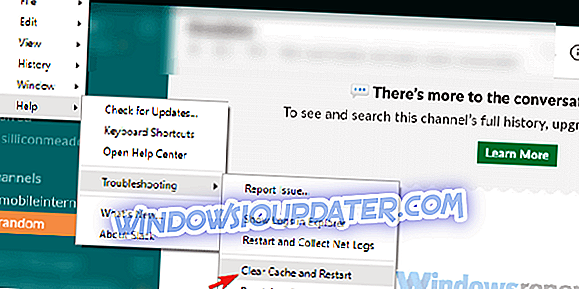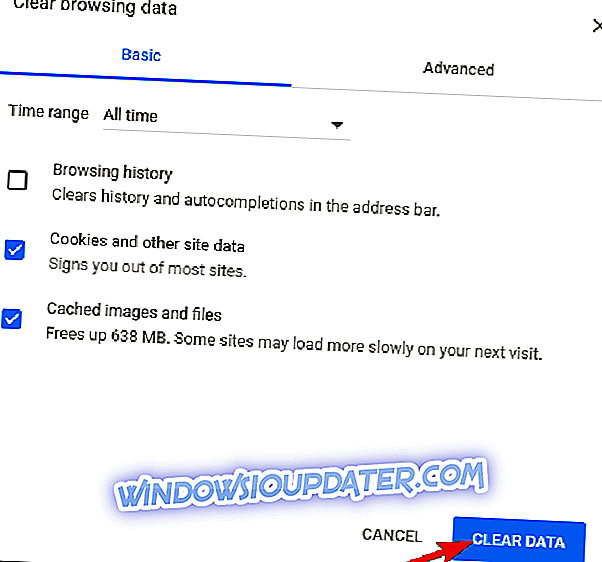Slack vérifie tous les critères en matière d'organisation d'équipe et de collaboration. C'est l'une des applications les plus populaires et riches en fonctionnalités. Le contrôle complet de votre espace de travail est garanti et la fiabilité est rarement au rendez-vous. Cependant, vous avez probablement déjà rencontré quelques rares erreurs qui pourraient être lourdes.
L'un d'eux empêche les utilisateurs de télécharger des fichiers sur Slack, car ils sont immédiatement informés que « Slack ne peut pas télécharger votre fichier ». Il existe quelques solutions pour cela ci-dessous.
Comment corriger les erreurs «Slack ne peut pas télécharger votre fichier»
- Vérifiez votre connection internet
- Effacer le cache de l'application (pour les versions de bureau et UWP)
- Vérifier le pare-feu
- Réinstaller l'application
Solution 1 - Vérifiez votre connexion Internet
Commençons par une solution de contournement simple et rechargeons l'application. Cela a aidé certains utilisateurs dérangés par un problème similaire. Cliquez simplement sur le menu dans le coin supérieur gauche et, sous Affichage, choisissez Recharger. En outre, vous pouvez essayer de compresser l'image et de l'envoyer de cette façon.
C'est une tâche simple, tant que vous avez un programme comme WinRar ou 7Zip. Bien sûr, il s’agit d’une solution de contournement et non d’une solution permanente. Assurez-vous également que vous n'avez pas rempli le plafond de données de l'espace de travail, qui est de 5 Go (forfait gratuit).
L'étape suivante consiste à vérifier la connexion. Cela peut être fait par un contrôle général de toute application dépendante de la connexion. S'ils fonctionnent, nous pouvons utiliser un outil de diagnostic intégré pour Slack. Voici comment l'exécuter:
- Accédez à l'outil de test de connexion Web Slack.
- Connectez-vous avec votre compte.
- Assurez-vous que tout est opérationnel.
Solution 2 - Effacer le cache de l'application
Vous disposez de différentes options pour utiliser Slack sur un PC Windows. Vous pouvez utiliser l'application de bureau Win32 standard, avec l'application UWP, ou essayer le client Web.
Quelle que soit l'option choisie, le cache rempli est probablement la cause du problème. Et, dans cette situation, le motif de l'erreur «Slack ne pouvait pas télécharger votre fichier».
Ce que vous devez faire, c'est effacer les données en cache de l'application / du client. Pour le client Web, vous pouvez vider le cache du navigateur et rechercher des améliorations.
Voici comment effacer le cache de toutes les 3 options Slack:
Slack client for Desktop
- Ouvrez Slack.
- Cliquez sur le menu hamburger dans le coin supérieur gauche et choisissez Aide> Dépannage> Vider le cache et redémarrer .
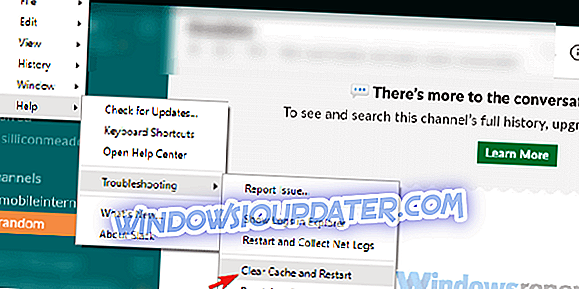
- Vous pouvez également répéter l'action et effacer les données de l'application.
Slack UWP de Microsoft Store
- Open Start.
- Cliquez avec le bouton droit sur l'application Slack et choisissez Plus> Paramètres de l' application dans le menu contextuel.
- Essayez d’abord avec la réparation et, si cela ne fonctionne pas, optez pour l’option Réinitialiser .

Cache du navigateur
- Appuyez sur Maj + Ctrl + Suppr pour ouvrir le menu « Effacer les données de navigation ».
- Sélectionnez «Tout le temps» comme intervalle de temps.
- Concentrez-vous sur la suppression des « cookies», des « images et fichiers en cache » et d'autres données du site.
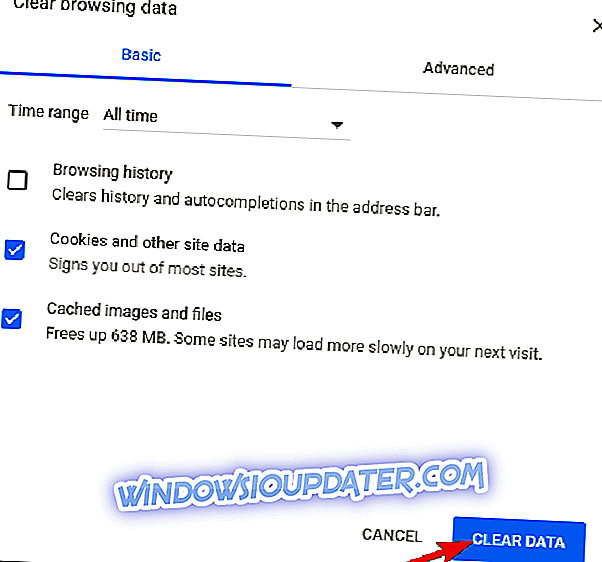
- Cliquez sur le bouton Effacer les données .
Solution 3 - Vérifier le pare-feu
Une autre raison possible pour laquelle votre connexion sortante empêche Slack de télécharger des fichiers réside peut-être dans la chaîne de paramètres du Pare-feu Windows. Si le Slack n'est pas autorisé à communiquer librement, il est probable qu'il ne pourra pas envoyer ni même recevoir de fichiers.
Maintenant, nous ne pouvons pas suggérer de le désactiver pour des raisons évidentes, mais envisagez d'ajouter une exception pour les paramètres Slack dans le pare-feu.
Voici ce que vous devez faire:
- Dans la barre de recherche Windows, tapez Pare-feu et ouvrez Autoriser une application via le Pare-feu Windows .
- Cliquez sur « Modifier les paramètres ».
- Permettez à Slack de communiquer librement en cochant les deux cases.
- Confirmez les modifications et redémarrez votre PC.
- Lancez Slack et cherchez les changements.
Solution 4 - Réinstaller l'application
Enfin, si aucune des étapes ne s'avère fructueuse et que vous êtes toujours bloqué par le message d'erreur Slack «Impossible de télécharger votre fichier», envisagez de réinstaller le client de bureau / l'application UWP. Nous ne pouvons toujours pas savoir si cela aidera ou non, mais c'est une étape viable lorsque quelque chose ne va pas avec d'autres applications. Slack n'est pas une exception.
Cela dit, nous pouvons conclure cet article. Si vous avez des questions ou des suggestions, envisagez de les partager avec nous dans la section commentaires ci-dessous.